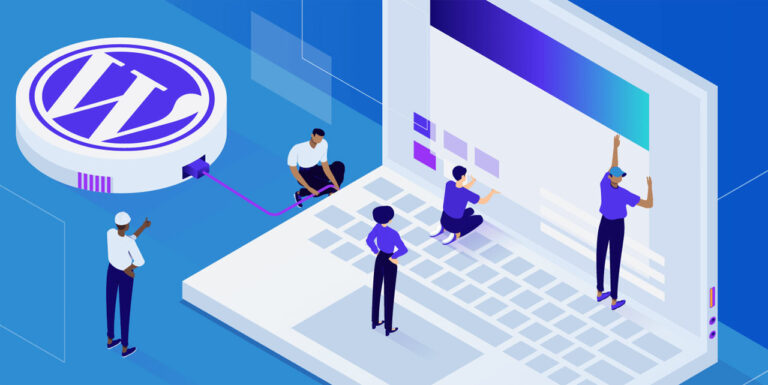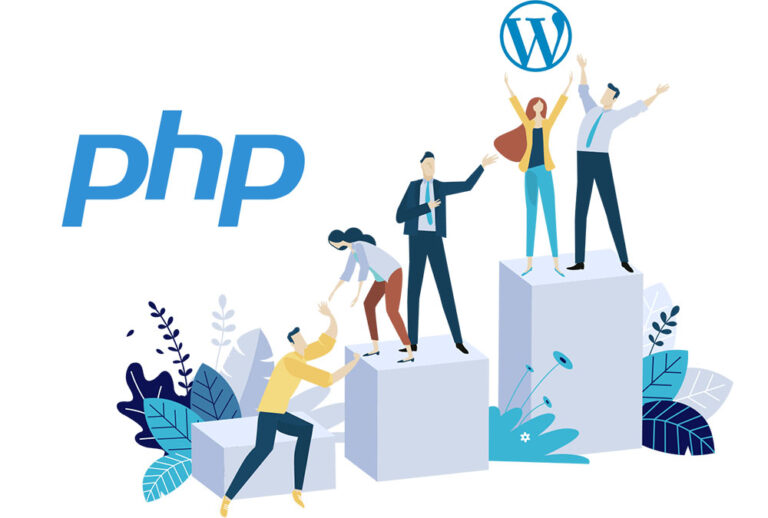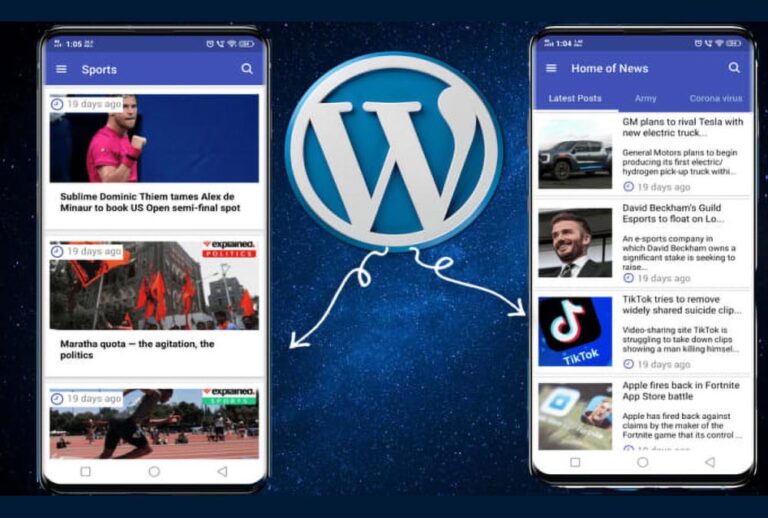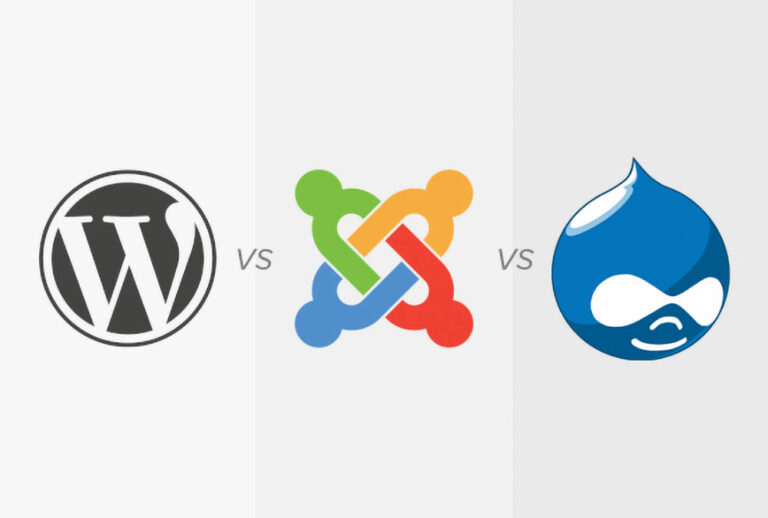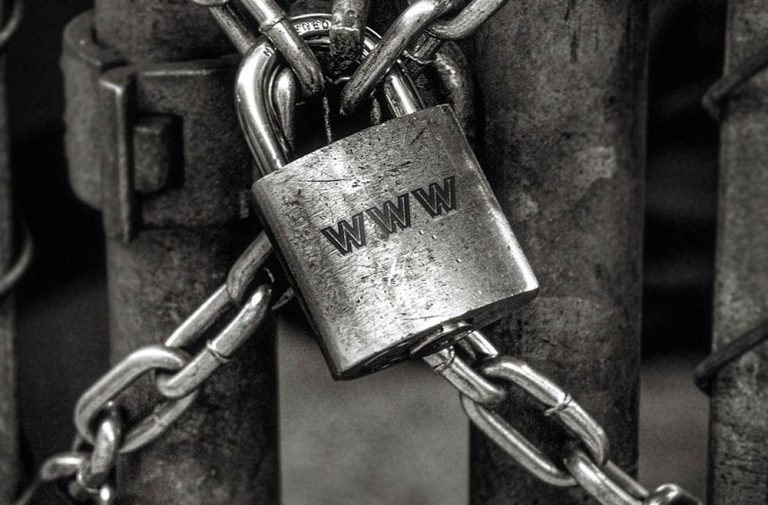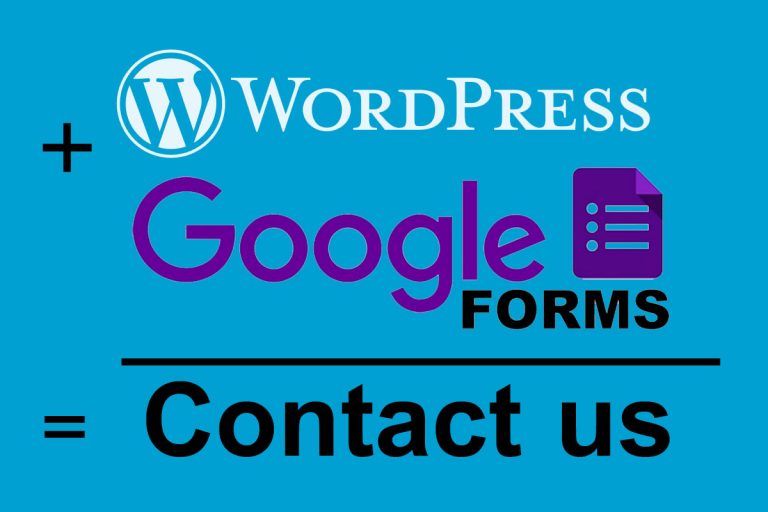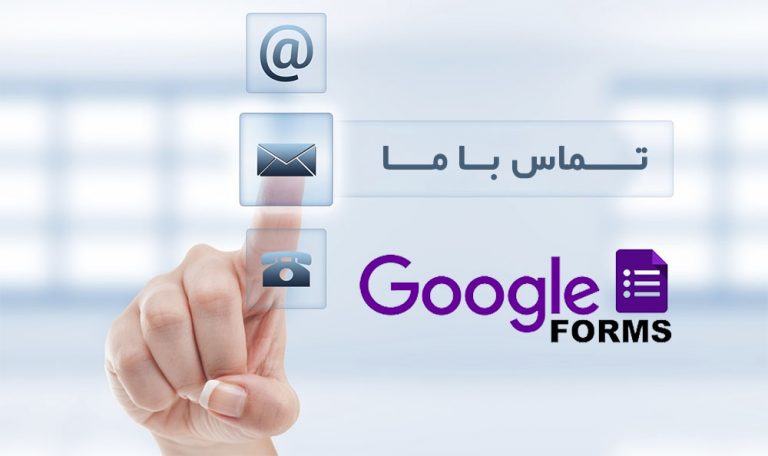ساخت سایت با وردپرس رایگان | کاملترین راهنمایی که باید بخوانید

وردپرس قویترین پلتفرم بلاگنویسی جهان است. تقریباً یک مورد از هر سه وبسایت در سراسر دنیا از وردپرس استفاده میکند. وردپرس محتوای یک سایت را از کد بکاند آن جدا میکند. این بدان معنی است که هر فردی میتواند یک وبسایت یا امکانات کامل را بدون داشتن تجربه برنامهنویسی وب اجرا کند. امکان استفاده از هاستهای مدیریتشده وردپرس وجود دارد، اما اگر تمایل دارید با موارد فنی راهاندازی سایت وردپرسی آشنا شوید، در این راهنما جامع با ما همراه باشید تا با مراحل ساخت سایت با وردپرس رایگان آشنا شوید.
ساخت سایت با وردپرس رایگان
وردپرس با استفاده از جداسازی محتوای صفحههای وب از لیآوت و چیدمان آنها موفق شده فایلهای HTML را هر بار که کسی از سایت بازدید میکند به طور دینامیک بازتولید کند. همچنین وردپرس وظیفه لینک کردن خودکار پستها به همدیگر را بر عهده دارد و به این ترتیب سایدبارهایی ایجاد میکند که شامل پیوندهایی به جدیدترین نوشتههای شما و قابلیت مدیریت آرشیو مطالب هستند.
در واقع با توجه به این که وردپرس امکان استفاده از پوستههای HTML مختلف را دارد، شما نیاز به نوشتن حتی یک خط کد HTML نخواهید داشت و تنها دغدغهتان معطوف به نوشتن محتوای متنی سایت و آپلود کردن تصاویر وبسایت خواهد بود. این جداسازی قالب و محتوا فرصتهای بیشماری پیش روی شما قرار میدهد..
چرا باید از وردپرس استفاده کرد؟
با این که وردپرس به طور عمده برای ایجاد سایتهای شبیه بلاگ استفاده میشود که از نظر فنی صرفاً یک سری نوشتهها با تاریخ و زمان خاص است، اما امکان تطبیق آسان آن با وبسایتهای استاتیک از قبیل کسبوکارهای لوکال، پورتفولیوهای هنرمندان یا حتی سایتهای کامل فروشگاه آنلاین نیز وجود دارد. زمانی که تصمیم میگیرید از وردپرس استفاده کنید، متوجه خواهید شد که یک پلاگین وردپرس برای ایجاد تقریباً هر نوع وبسایت که بتوان تصور کرد ساخته شده است. وردپرس تنها «سیستم مدیریت محتوا» (CMS) موجود نیست، از این رو شاید از خود بپرسید که چرا باید وردپرس را انتخاب کنیم؟
- وردپرس امکانات بسیار زیادی دارد و از این رو شما با نصب آن میتوانید هر کاری که دوست دارید انجام دهید. اگر به یک قابلیت خاص نیاز دارید که وجود ندارد، به احتمال بالا قبلاً افزونهای برای آن توسعه یافته است که این مسئله را مدیریت میکند. بزرگترین مزیت وردپرس این است که برای هیچ چیزی نیاز به کدنویسی وجود ندارد.
- وردپرس یک کامیونیتی بالغ است. وردپرس در سال 2003 ساخته شده است و در طی همه این سالها به طور فعالانهای توسعه یافته است. از این رو زمانی که از وردپرس استفاده میکنید انتظار مشاهده هیچ نوع باگ ریز یا درشتی را ندارید.
- وردپرس امن است. وردپرس نیز همانند هر نوع نرمافزار یا سیستم عامل چند مورد هک بزرگ را در طی این سالها تجربه کرده است، اما توسعهدهندگان این حفرههای امنیتی را به سرعت پر کردهاند. جدیدترین نسخههای وردپرس همواره شما را در مورد انتشار نسخه جدید این CMS آگاه میسازند و تا زمانی که مرتب به سایت خود سر بزنید و در موارد نیاز آن را آپدیت کنید، احتمال کمی وجود خواهد داشت که سایتتان هک شود.
- نصب وردپرس کاملاً آسان است.
- هزاران افزونه وجود دارند که کارکردهای مختلفی را تأمین میکنند.
- مدیریت تصویر و مدیا به طور آماده و سرراستی برای ساخت پورتفولیو و سایتهای مبتنی بر عکس ارائه شده است.
- کدنویسی ساده برای کارکردهای اساسی موجب شده که کار با آن برای برنامهنویسان تازهکار و سفارشیسازی در حد کد آسان باشد. با این حال در این مطلب هیچ کاری که نیاز به کدنویسی داشته باشد انجام نخواهیم داد.
تفاوت بین WordPress.org و WordPress.com
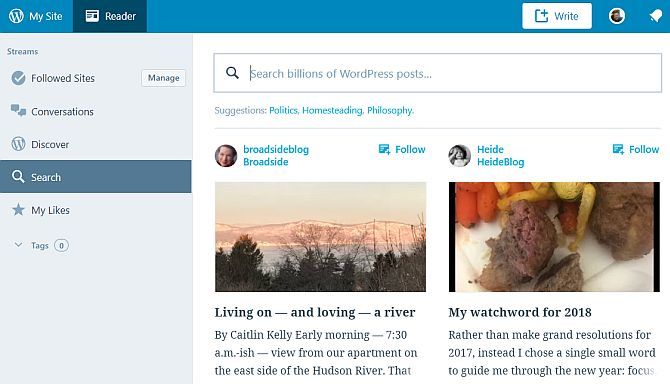
افراد مختلف به طور مکرر بین دو وبسایت WordPress.org و WordPress.com سردرگم میشوند. در این بخش تفاوت آنها را توضیح میدهیم و بیان میکنیم که شما باید کار خود را از کجا شروع کنید.
وبسایت WordPress.com یک بلاگ رایگان در اختیار شما قرار میدهد که روی سرورهای خود وردپرس میزبانی میشود. این بلاگ برای اغلب افراد تازهکار مناسب است و لازم نیست دغدغهای در مورد پیکربندی فایلها یا پایگاه داده داشته باشید، چون همه چیز برای استفاده شما آماده شده است. یک بلاگ روی سایت WordPress.com مشابه هر سرویس بلاگ دیگر مانند Blogspot یا Tumblr است. این سادهترین روش برای آغاز کار با وردپرس است، اما دست شما در زمینه بهرهگیری از افزونهها و قالبهایی که میخواهید مورد استفاده قرار دهید، چندان باز نیست. در واقع شما محدود به استفاده از برخی استایلها و افزونههای تأیید شده از پیش مشخص شده هستید.
از سوی دیگر وبسایت WordPress.org سایتی است که از طریق آن میتوانید یک نسخه مستقل (self-hosted) از این سیستم مدیریت محتوا را روی سرور خودتان دانلود کنید. به این منظور به سروری نیاز دارید که قابلیت اجرای PHP و یک پایگاه داده MySQL را داشته باشد. راهاندازی یک سایت مستقل کمی دشوارتر است (یعنی به جای 1 دقیقه به 5 دقیقه زمان نیاز دارید!)، اما در نهایت آزادی عمل بسیار بیشتری برای انجام کارهایی که دوست دارید به دست میآورید و میتوانید از همان آغاز دامنه اختصاصی خودتان را داشته باشید. در ادامه این راهنما ما غالباً با این نسخه از وردپرس کار خواهیم کرد.
نکته دیگری که باید روشن سازیم این است که بسیاری از هاستینگها امکان نصب تککلیکی وردپرس را روی هاستهای خود فراهم ساختهاند که با بهرهگیری از این قابلیت میتوانید همه فایلها و پایگاه داده مورد نیاز وردپرس را تنها با یک کلیک رویهاست خود نصب کنید. اگر قصدهاست کردن سایت خود روی یک سرور اشتراکی را دارید، این بهترین گزینه برای شما محسوب میشود.
ملاحظاتی در خصوص دامنه سایت
اگر میخواهید از گزینه ساخت بلاگ روی وبسایت wordpress.com استفاده کنید، نشانی بلاگ شما چیزی مانند something.wordpress.com خواهد بود. البته امکان استفاده از دامنه شخصی وجود دارد، اما این کار نیاز به پرداخت هزینه دارد که وقتی مقایسه میکنیم بهتر است از هاستینگ خاص خود استفاده کنید.
استفاده از یک زیردامنه رایگان wordpress.com برای شروع ایده بدی نیست، اما زمانی که بلاگتان محبوبتر میشود و یا میخواهید روی برند خود تأکید بیشتری داشته باشید، استفاده از یک دامنه شخصی اهمیت بالایی مییابد.
گزینههای میزبانی وردپرس مستقل
وب هاستینگ ارزان قیمت موضوع بسیار رقابتی است و گزینههای موجود اختلاف زیادی با هم دارند، بنابراین در زمان انتخاب هاستینگ باید توجه زیادی به خرج بدهید. پیش از توضیح گزینههای مختلف هاستینگ برخی اصطلاحات کلیدی وجود دارند که باید با آنها آشنا باشید.
CPanel
CPanel یک نرمافزار استاندارد در این حوزه است که هاستینگ را کنترل میکند و امکان تنظیم همه چیز از قبیل ایمیل و پایگاه داده را در اختیار کاربر قرار میدهد. شاید یادگیری CPanel به کمی زمان نیاز داشته باشد، اما از آنجا که روی هاستهای زیادی استفاده میشود، یادگیری آن یک امر گریزناپذیر است. همچنین CPanel معمولاً شامل یک ماژول به نام Fantastico است که یک نصاب تک مرحلهای برای وردپرس و دیگر وباپلیکیشنها است. کافی است نام سایت، رمز عبور و موارد دیگر را وارد کنید تا این ماژول کار نصب وردپرس را به طور کامل برای شما انجام دهید.
پهنای باند و سرعت
اغلب هاستینگهای ارزان قیمت وعده فضای ذخیره سایزی و پهنای باند «نامحدود» را به شما میدهند. این حرف به آن معنی است که کاربران میتوانند هر چه قدر که دوست دارند از وبسایت شما استفاده کنند و شما نیاز به پرداخت هزینه اضافی نخواهید داشت. اما در عمل این موضوع در نتیجه کاهش سرعت اجرای وبسایت مختلف میشود، بنابراین حتی اگر بتوانید دانلودهای مداومی از سایت خود داشته باشید، ممکن است چنان کند باشد که مصرف پهنای باند مورد نظر بسیار کاهش یابد. بنابراین نباید فریب این وعدههای توخالی را بخورید.
همچنین برخی «شرایط استفاده» صریح در مورد استفاده از فضای ذخیرهسازی هاستینگ وجود دارد. شاید وسوسه شوید که با بهرهگیری از فضای نامحدود میتوانید حتی از کل رایانه خود نیز بکاپ بگیرید، اما این کار به طور کلی ممنوع است و این فضای ذخیرهسازی تنها میتواند برای فایلهای خاص مرتبط با وبسایت مورد استفاده قرار گیرد. به طور خلاصه وعده پهنای باند نامحدود گمراهکننده است و از این رو هر جا این اصطلاح را مشاهده کردید به جای آن «سرعت کند» را جایگزین کنید تا بهتر متوجه موضوع شوید.
دامنه رایگان
هاستهای ارزان قیمت در زمان باز کردن حساب به شما وعده یک دامنه رایگان میدهند. این دامنه رایگان در صورتی که شخصاً خریداری کنید هزینه چندان بالایی نخواهد داشت و مطمئن باشید زمانی هم که هاستینگ وعده خرید رایگان آن را میدهد، حتماً روی هزینه هاستینگ شما کشیده شده است. در کل دامنه رایگان چیزی نیست که بخواهید به عنوان یک گزینه به آن فکر کنید.
دامنههای اضافی
در اغلب موارد هاستینگهای ارزان قیمت با ادعای «پهنای باند نامحدود» امکان اضافه کردن بیش از یک دامنه را به هاست نمیدهند. اگر بخواهید چنین کاری را انجام دهید، در اغلب موارد با هزینههای بسیار بالایی مواجه خواهید شد.
پایگاههای داده
برخی هاستها امکان دسترسی به پایگاههای داده استاندارد را فراهم میسازند، اما برخی دیگر به جای آن یک پایگاه داده میزبانی شده مجزا به شما میدهند، یعنی پایگاه داده روی یک سرور دیگر میزبانی شده است. تنظیم پایگاههای داده میزبانی شده روی سرور مجزا بسیار دشوارتر است و ممکن است چندین ساعت طول بکشد و متوجه نشوید چرا نتوانستهاید وردپرس را رویهاست خود نصب کنید. بنابراین به طور کلی گزینه چندان مناسبی محسوب نمیشود.
چرخههای CPU
در هاستهای اشتراکی ارزان قیمت، کاربران زیاد روی یک سرور حضور دارند. این بدان معنی است که گرچه ممکن است فضای ذخیرهسازی یا پهنای باند شما نامحدود باشد، اما ظرفیت استفاده از پردازنده سرور قطعاً چنین نیست. در این وضعیت ممکن است کار با وردپرس بسیار دشوار باشد و مثلاً در زمان نصب یک افزونه متوجه شوید که امکان انجام این کار وجود ندارد یا با دشواری زیادی همراه است.
توصیههایی در خصوص هاستینگ وردپرس
اگر هنوز یک هاستینگ وردپرس انتخاب نکردهاید، باید این انتخاب را انجام دهید. امکان اجرای یک سایت وردپرس بدون سرور وجود ندارد و استفاده از یک سرویس هاستینگ بسیار راحتتر از میزبانی یک وب سرور فیزیکی یا مجازی است. گزینههای هاستینگ زیادی وجود دارند که با کمی جستجو در اینترنت و مقایسه و مطالعه نظرات کاربران میتوانید تصمیم خوبی در مورد انتخاب بهترین هاستینگ وردپرس داشته باشید.
چطور وردپرس را نصب کنیم؟
چنان که پیشتر اشاره کردیم، شما میتوانید از نصاب استاندارد Fantastico استفاده کنید که به همراه هاستینگ انتخابیتان عرضه میشود و یا این که خودتان وردپرس را نصب کنید. ما استفاده از گزینه دوم را پیشنهاد میکنیم، چون به شما روش استفاده از پروتکل FTP و کار با دایرکتوریها و فایلها روی سرور را آموزش میدهد. همچنین با ساختار کلی فایلهای وردپرس آشنا میشوید. ضمناً برای نصب وردپرس باید یک پایگاه داده نیز ایجاد کنید و به این ترتیب طرز کار با اجزای مختلف سیپنل را نیز خواهید آموخت.
اگر برای نصب وردپرس از روش نصاب خودکار استفاده کرده باشید که کارتان بسیار آسان است، اما اگر میخواهید روش نصب دستی را امتحان کنید، جهت جلوگیری از اطاله مطلب شما را به مقاله راهنمای خود سایت وردپرس (+) ارجاع میدهیم که همه مراحل مورد نیاز برای نصب وردپرس را توضیح داده است.
پس از آن که وردپرس را رویهاست نصب کردید، برای دسترسی به پنل مدیریت آن باید به نشانی domain.com/wp-admin بروید. اگر قبلاً وارد سایت وردپرس خود شده باشید، یک نوار مدیریت در بخش فوقانی سایت مشاهده میکنید.
مفاهیم کلیدی وردپرس
وردپرس در طی سالها طوری رشد یافته است که انواع مختلفی از محتوا را شامل شود و مجموعه اصطلاحهای خاص خود را یافته است، بنابراین پیش از استفاده از آن بهتر است که با این اصطلاحها آشنا باشید.
Post
پست، اساسیترین نوع محتوایی است که در اغلب بلاگها مورد استفاده قرار میگیرد. هر «پست» (نوشته) شامل یک عنوان، محتوای متنی، تاریخ انتشار، دستهبندی، تگ و الحاقیه (مانند عکس) است. نوشتههای بلاگ عموماً به صورت زمانی مرتبسازی میشوند و نوشتههای جدیدتر در ردههای بالاتر دیده میشوند. آرشیو ماهانه به طور خودکار ایجاد میشود و یک فید RSS از نوشتههای جدید نیز در دسترسی شما قرار دارد.
Page
پیج یا برگه برای میزبانی محتوای استاتیک سایت استفاده میشود که دارای تاریخ انتشار نیست. از جمله برگههای پراستفاده در سایتها «درباره ما» و «فرم تماس» هستند. همچنین برگهها نیازی به تگ یا دستهبندی ندارند و زمانی که کاربران در بایگانی مطالب سایت جستجو میکنند مشاهده نمیشوند. به طور کلی از برگهها برای محتوایی استفاده میکنیم که میخواهید از صفحه اصلی سایت به آنها لینک دائمی بدهید. برگهها نیز میتوانند ساختار سلسلهمراتبی داشته باشند.
Category
کتگوری یا دستهبندی برای مشخص کردن موضوعهای نوشتهها استفاده میشوند. نوشتهها میتوانند یک یا چند دستهبندی داشته باشند و زمانی که کاربران یک بایگانی دستهبندی را جستجو میکنند، یک فهرست از همه نوشتههای آن دسته خاص نمایش داده میشود. همچنین امکان انتساب یک زیردسته برای ایجاد سلسلهمراتب نیز وجود دارد. دستهبندیها در عمل اختیاری نیستند، گرچه خود سیستم شما را ملزم به استفاده از دستهبندی نمیکند، اما اگر نوشتههای خود را دستهبندی نکنید، دسته پیشفرض «دستهبندی نشده» (uncategorized) به آنها اختصاص مییابد.
تگ
تگها موجب میشوند که نوشتهها را به روشی خاصتر از «دستهبندی» توصیف کنیم. این تگها از سوی موتورهای جستجو برای درک موضوع یک نوشته استفاده میشوند. با استفاده از تگها میتوان ویجتهای «ابر تگ» ایجاد کرد و مانند دستهبندی، صفحههای بایگانی تگ نیز داشت. با این که تگها نیز الزامی نیستند، اما استفاده از آنها توصیه میشود. اگر در مورد شیوه استفاده از تگ مطمئن نیستید، یک بلاگ دستور آشپزی را در نظر بگیرید که دارای نوشتههایی برای نان، وعده اصلی، استارتر، دسر و غیره است. هر دستور آشپزی را میتوان بر اساس مواد لازم تگگذاری کرد به طوری که برای مثال کاربران بتوانند همه مطالب دسته نانها را ببینند و یا همه مواد غذایی که با آرد تهیه میشوند را مشاهده کنند.
ویجت
ویجتها بلوکهای کوچک کارکردی هستند که میتوانند به مکانهای مختلف سایت اضافه شوند و این موضوع به پشتیبانی قالب سایت بستگی دارد گرچه به طور کلی در سایدبار دیده میشود.
نامک
نامک یا Permalink به معنی آن URL است که از طریق آن صفحه مورد نظر روی اینترنت دیده میشود. به طور پیشفرض نامک یک نوشته یا برگه به صورت زیر است:
yourdomain.com/?id=12345
که بدیهی است چندان مناسب نیست. در ادامه این راهنما با روش تغییر نامک به شکل yourdomain.com/deliciousbread-recipe آشنا میشویم.
نظرات
نظر یا Comment امروزه در بلاگها یک قابلیت استاندارد محسوب میشود، اما امکان غیر فعال کردن آن نیز وجود دارد. قابلیت درج نظر از سوی کاربران در برگهها به صورت پیشفرض وجود ندارد اما در نوشتهها این قابلیت به طور پیشفرض فعال است.
پوسته
پوسته یا Theme شیوه نمایش یک سایت را تعیین میکند. وردپرس پوستههای رایگان بسیار زیادی دارد. از این رو انتخاب یک پوسته از میان خیل پوستههای مختلف میتواند کار دشواری باشد.
فهرست
فهرست یا Menu قابلیتی است که در نسخه 3 وردپرس به این سیستم اضافه شده است امکان ایجاد فهرستهای سفارشی را در سراسر پوسته فراهم میسازد. در ادامه این راهنما، این قابلیت را بیشتر بررسی میکنیم اما فعلاً بدانید که بسیاری از پوستهها ممکن است از این قابلیت پشتیبانی نکنند.
تصویر شاخص
تصویر شاخص (Featured Image) امکان تعیین یک تصویر مشخص را برای یک نوشته فراهم میسازد. زمانی که تصویر شاخص را برای یک نوشته تعیین کنید، پوستههایی که از این قابلیت پشتیبانی میکند به طور خودکار تصویر را در کنار چکیده نوشته یا در مکانهای مختلف در سراسر پوسته سایت نمایش میدهند. افزودن این سرنخ بصری در کنار یک نوشته موجب افزاش چشمگیر احتمال کلیک کردن خواننده و مطالعه نوشته میشود. اگر پوستهای که استفاده میکنید، از این قابلیت پشتیبانی نمیکند، جای نگرانی نیست، در ادامه این راهنما توضیح میدهیم که چطور میتوانید این کارکرد را با اندکی ویرایش پوسته به سایت خود اضافه کنید.
اساسیترین گامهای ابتدایی برای ساخت سایت وردپرس رایگان
با این که فرایند نصب مشهور پنج دقیقهای وردپرس موجب میشود یک سیستم کاملاً عملیاتی وردپرس در اختیار شما قرار گیرد، اما پیش از آغاز به استفاده از این سایت وردپرسی چند نکته وجود دارد که باید در نظر داشته باشید.
کنترل اسپم Akismet را فعال کنید ممکن است از این که متوجه شوید اسپمرها با چه سرعتی سایت شما را پیدا کرده و شروع به درج نظرات اسپم میکنند، شگفتزده شوید. برای نمونه یک سایت که یک هفته در مرحله ساخت اولیه باقی مانده است برای یک نوشته پیشفرض Hello World! ممکن است صدها نظر اسپم دریافت کند. برای مقابله با این مشکل باید ابتدا اقدام به ثبت نام Akismet API key بکنید و افزونه آکیسمت را فعال کرده و با کلید API پیکربندی کنید. به این ترتیب اغلب نظرات اسپم که ممکن است سایت شما را غرق سازند، به طور خودکار فیلتر میشوند.
ادیت کردن تگلاین سایت
پس از پایان یافت مراحل نصب وردپرس، صفحه اصلی سایت یک تگلاین به شکل Just another WordPress Site نمایش میدهد. به بخش «تنظیمات عمومی» (general settings) وردپرس بروید و این تگلاین را تغییر دهید و در نهایت تغییرات را ذخیره نمایید.
نامکهای pretty را فعال کنید
از صفحه «تنظیمات< نامکها» میتوانید یک سبک URL جدید انتخاب کنید، به طوری که URL برای خوانندگان معنای مشخصی داشته باشد. با این حال امکان سفارشیسازی این مسئله نیز وجود دارد.
انتخاب پوسته وردپرس
همانند هر سیستم دیگری که محبوبیت زیادی کسب میکند، افراد خرابکار نیز تلاش کردهاند که از کاربران ناآگاه وردپرس سوءاستفاده کنند. در مورد وردپرس این کار به شکل لینکهای پنهان در کدهای پوسته صورت میگیرد و غالباً به نحوی انجام یافته که در صورت حذف شدن این کدها، پوسته از کار بیفتد.
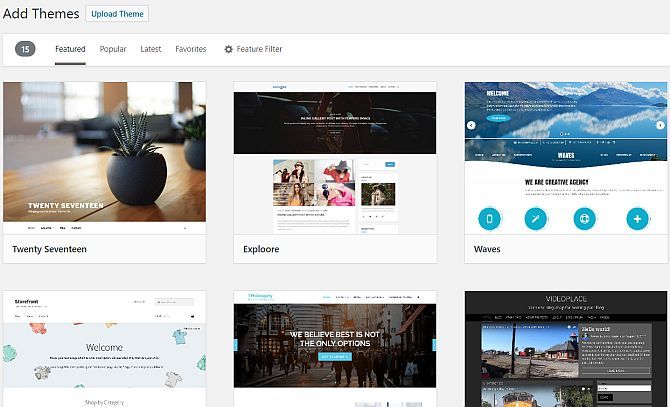
بنابراین باید در زمان دانلود کردن پوستههای رایگان از وبسایتهای نامربوط، آگاه باشید. البته این کار از نظر اخلاقی نیز خالی از اشکال نیست. برخی طراحان پوستههای وردپرس از محل فروش این لینکهای تبلیغاتی که در پوسته خود قرار دادهاند امرار معاش میکنند و از این رو میتوانند این پوستهها را به رایگان در اختیار شما قرار دهند. اگر پوسته متعلق به یک طراح یا شرکت مشهور باشد، شما به طور معمول باید آن را از سایت رسمی سازنده آن و نه از یک سایت معرفی مجموعه پوستههای وردپرس دانلود کنید. در غیر این صورت پیشنهاد میکنیم از پوستههایی که روی سایت وردپرس قرار دارند استفاده کنید، چون اینها پوستههای رسمی هستند و پشتیبانی قدرتمندی در پشت آنها وجود دارد. به طور خلاصه در مورد گوگل کردن پوستههای رایگان وردپرس باید با احتیاط عمل کنید.
در سالهای اخیر حتی برخی پوستهها مشاهده میشوند که حاوی بدافزار هستند و وبسایت شما را به یک ماشین اسپم تبدیل میکنند. این وضعیت ممکن است عوارض بدی به شکل جریمه 1000 دلاری برای نقض پهنای باند به جهت ارسال ایمیل در تعداد بسیار بالا برای شما به همراه داشته باشد. بنابراین یک بار دیگر تکرار میکنیم هرگز پوستههای وردپرس را از سایتهای ناشناس و غیر معتبر دانلود نکنید.
نگارش اولین مطلب وردپرس
نوشتن پستهای وردپرس کار بسیار آسانی است و از این رو این بخش از این راهنما بسیار کوتاه خواهد بود. در واقع شما برای نوشتن یک مطلب در سایت وردپرسی به هیچ دستورالعملی نیاز ندارید. اغلب کارکردهایی که برای نوشتن مطالب وردپرس لازم هستند تنها با یک کلیک در اختیار شما قرار میگیرند و در نوار ابزار ادمین قرار دارند. زمانی که وارد سایت خود شدیدی، این نوار ادمین را در همه صفحههای سایت خود میبینید. توجه کنید که فقط شما این نوار مدیریت را مشاهده میکنید و کاربران عادی سایت آن را نخواهند دید.
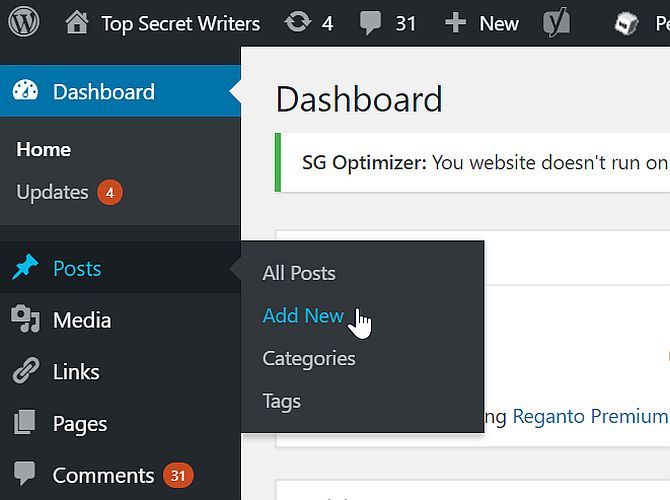
برای نوشتن یک مطلب جدید باید به منوی «تازه< نوشته» (Add New > Post) در سمت چپ نوار مدیریت بروید که کار سادهای محسوب میشود. در ناحیه مدیریتی نیز یک دکمه در گوشه راست-بالا وجود دارد که امکان نوشتن مطلب جدید را به شما میدهد. همچنین یک لینک در سایدبار به این منظور همیشه در اختیار شما قرار دارد.
اگر چندین مطلب به صورت پشت سر هم نوشتهاید، اما میخواهید آنها را فوراً منتشر کنید، میتوانید مطالبتان را زمانبندی کنید تا در تاریخی در آینده منتشر شوند. به این ترتیب دکمه «انتشار» (Publish) به «زمانبندی» (Schedule) تغییر مییابد و در زمان تعیین شده، مطلب به طور خودکار منتشر خواهد شد. این قابلیت در صورتی که میخواهید به یک تعطیلات طولانی بروید، بسیار به کار شما میآید.
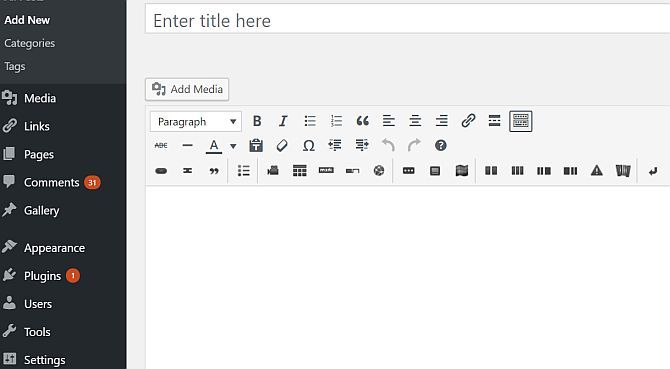
در زمان نوشتن یک مطلب دو حالت ادیت وجود دارد که یکی در زبانه «دیداری» (Visual) قرار دارد و یک پیشنمایش از مطلب را به همراه عکسها و قالببندی که استفاده کردهاید، در اختیار شما قرار میدهد. البته توجه داشته باشید که نمایش نهایی مطلب به پوستهای که برای سایتتان انتخاب کردهاید وابسته است و میتوانید با زدن دکمه «پیشنمایش» (Preview) آن را در یک زبانه جدید مرورگر مشاهده کنید. حالت ادیت در زبانه «متنی» (Text) قرار دارد که امکان نمایش کدهای HTML مطلب را فراهم ساخته است.
آپلود کردن تصویر روی وردپرس
در صفحه ویرایش نوشته روی دکمه «افزودن رسانه» (Add Media) بزنید تا دیالوگ آپلود تصویر باز شود.
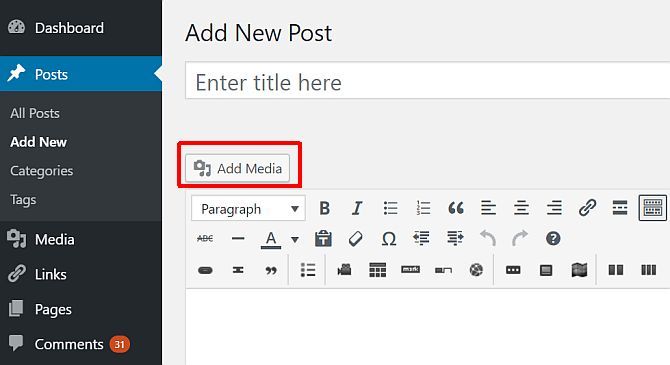
پس از انتخاب کردن یک فایل از روی رایانه لوکال و کلیک روی دکمه آپلود، با صفحه زیر مواجه میشوید که تا حدودی سردرگمکننده است.
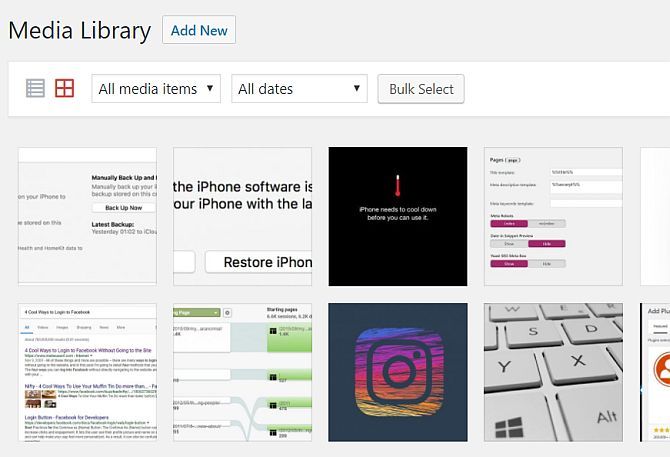
قبل از هر چیز باید اشاره کنیم که پیوند «ویرایش تصویر» (Edit Image) بسیار مفید است و امکان برش، چرخش و تغییر اندازه تصویر را میدهد. البته شاید در موقعیتهای اندکی به آن نیاز داشته باشید. در ادامه برخی فیلدهای متنی وجود دارد که میتوانید پر کنید. اگر یک کپشن اضافه کنید، این متن در زیر تصویر روی سایت نمایش خواهد یافت. اما فیلدهای عنوان، متن جایگزین و توضیح در دید کاربر نیستند. این فیلدها یا برای مرورگرهایی استفاده میشوند که امکان نمایش تصویر را ندارند و یا برای آگاهی کاربران نابینا استفاده میشوند و یا از سوی گوگل برای کمک به بهبود جستجوی تصاویر مورد استفاده قرار میگیرند. البته به جز عنوان (title) درج مقادیر در فیلدهای دیگر ضرورتی ندارد، اما در هر صورت استفاده از آنها موجب میشود که کاربردپذیری و سئوی سایت بهبود یابد.
در ادامه «URL پیوند» را میبینید که موجب میشود کاربران بتوانند روی تصویر کلیک کنند تا نسخه بزرگتری از آن را ببینند. اگر میخواهید کاربر نتواند روی تصویر کلیک کند، باید مقدار None را انتخاب کنید. اگر میخواهید کاربران بتوانند نسخه کامل تصویر را باز کنند، باید از URL استفاده کنید. Post URL نیز موجب میشود که تصویر به یک نوشته لینک شود که صفحهای شبیه یک نوشته است، اما فقط حاوی این تصویر است. از آنجا که به طور کلی باید تصاویر متناسب با پوسته وردپرس درج کنید، لینک دادن به یک صفحه دیگر نوعی اضافهکاری محسوب میشود و بهتر است در صورتی که میخواهید کاربران بتوانند تصاویر را در اندازه بزرگتری ببینند، به خود تصویر لینک بدهید.

Alignment شیوه قرارگیری متن در پیرامون عکس را توضیح میدهد. شما میتوانید از مقادیر چپ، یا راست استفاده کنید تا متن در سمتهای متفاوت عکس قرار گیرد و یا آن را روی None قرار دهید تا در مرکز صفحه قرار گیرد. در این مورد نیز اگر تصاویر را طوری تنظیم کرده باشید تا متناسب با صفحه باشد در واقع نیازی به استفاده از این گزینه نخواهید داشت. اگر تصویری تنها نیمی از عرض نوشته را پر میکند، تنظیم آن به صورت قرارگیری در سمت چپ یا راست موجب میشود که فضای مُرده کمتری ایجاد شود.
«اندازه«(Size) گزینه مهمی محسوب میشود. این اندازهها یا از طریق پوسته تنظیم میشوند و یا این که میتوانید از طریق منوی Settings > Media page آنها را به صورت دستی تنظیم کنید. با این که اندازه تصاویر یک ترجیح شخصی است، اما معمولاً بهتر است که اندازه میانه (Medium) را طوری تنظیم کنید که با ستون محتوا تطبیق داشته باشد و اندازه بزرگ (Large) همان وضوح اصلی تصویر باشد. به این ترتیب میتوانید نمای شبیه به گالری از عکسها را ایجاد کنید.
در نهایت «تصویر شاخص» (Featured Image) تصویری است که نماینده نوشته محسوب میشود. بسته به پوستهای که مورد استفاده قرار میدهید این تصویر شاخص ممکن است به عنوان تصویر بندانگشتی مطلب استفاده شود. اما حتی اگر پوسته کنونی شما چنین امکانی نداشته باشد، بهتر است که همواره تصویر شاخص را تنظیم کنید، چون در آینده اگر از پوسته دیگری استفاده کنید که از این قابلیت پشتیبانی میکند و یا اگر تصمیم گرفتید این کارکرد را خودتان به پوسته اضافه کنید، نیازی به درج تکتک تصاویر شاخص برای نوشتهها وجود نخواهد داشت.
زمانی که همه گزینههای تصاویر را تنظیم کردید، میتوانید کار را ادامه داده و تصویر را در جایی که
آخرین بار کرسر در داخل متن قرار داشته درج کنید. میدانیم که فرایند آپلود تصویر ممکن است کمی غیر سرراست باشد، اما تنظیماتی که در این بخش تعیین میکنید، در خاطر وردپرس میماند و در دفعات بعدی کافی است صرفاً به مسیر افزودن رسانه بروید.
نکاتی که در این بخش توضیح دادیم، تقریباً همه مراحل انتشار مطلب روی وردپرس را توضیح میدهد و هر چیزی به جز این موارد باید کاملاً سرراست و شهودی باشد، به طوری که نیاز به راهنمایی ندارد. برای افزودن یک افزونه به سایت باید به مسیر «افزودن < افزونه» در نوار ابزار مدیریت بروید و یا از گزینه منوی Plugins > Add New در سایدبار وردپرس استفاده کنید.

امکان استفاده و مدیریت پوستهها از طریق منوی «نمایش < پوستهها» (Appearance > Themes) وجود دارد. همچنین برای مدیریت ویجتها به منوی «نمایش < ابزارکها» بروید.
زمانی که افزونههای زیادی روی وردپرس نصب کنید، متوجه خواهید شد که آیتمهای منوی سایدبار افزایش مییابند. متأسفانه رویه واحدی در مورد مکان قرار دادن منوی افزونهها در بین توسعهدهندگان وجود ندارد. گاهی اوقات برای یافتن صفحه تنظیمات یک افزونه باید همه منوهای سایدبار را بگردید. به طور کلی توصیه میکنیم همه منوهای سایدبار را مورد بررسی قرار دهید تا با امکانات مختلفی که وردپرس در اختیارتان قرار میدهد بیشتر آشنا شوید.
قرار دادن ویدئوهای یوتیوب در سایت
شما میتوانید URL ویدئوهای یوتیوب و یا هر ویدئوی اکسترنال دیگر را کپی کرده و در مطلب خود قرار دهید تا وردپرس به طور خودکار آن آر در یک ویدئوپلیر قرار دهد و بنابراین نیاز به هیچ نوع کدنویسی یا جاسازی وجود ندارد و کافی است URL ویدئو را کپی کرده و در مطلب قرار دهید تا وردپرس آن را به صورت یک مدیا پلیر نمایش دهد.
ویجتهای وردپرس
از آنجا که جامعه کاربران و تعداد توسعهدهندگانی که روی وردپرس کار میکنند، بسیار بزرگ است، در عمل میلیونها افزونه یا ابزارک برای این پلتفرم ارائه شده است که میتوانید در سایت خود مورد استفاده قرار دهید.
ابزارک یا ویجتها به بلوکهای کاربردی گفته میشود که میتواند هر چیزی باشد، از یک ابزارک ساده که فهرستی از 5 نوشته اخیر بلاگ را نمایش میدهد تا یک ویجت اتصال فیسبوک که آواتارهای طرفداران فیسبوکی را نمایش میدهد.
برای مدیریت ابزارکها باید به منوی «نمایش < ابزارک» از طریق منوی ابزار مدیریت و یا سایدبار بروید. در سمت راست صفحه نواحی مختلفی که در پوسته کنونی میتوان ابزارک را در آنجا قرار داد را مشاهده میکنید. با این حال اگر در این بخش چیزی ندیدید، به این معنی است که پوسته مورد استفاده کنونی از ابزارکها پشتیبانی نمیکند. برای استفاده از ابزارکها باید از پوستهای استفاده کنید که از این امکان پشتیبانی کند. برخی پوستهها از چندین ابزارک پشتیبانی میکنند و برای مثال میتوان ابزارکها را هم در فوتر و هم سایدبار قرار داد.
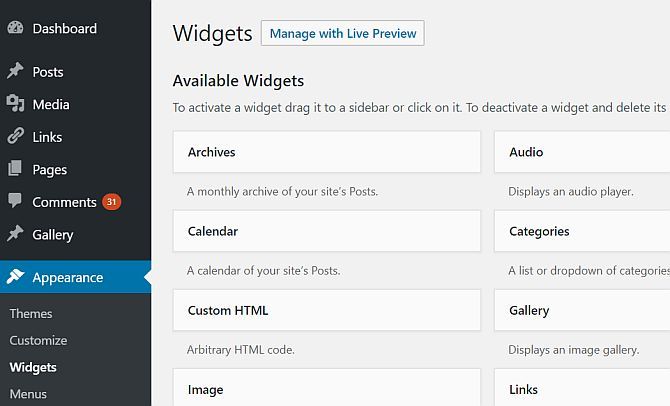
برای درج ابزارکها در نقاط مختلف سایت کافی است آنها را از باکس «ابزارکهای موجود» (Available Widgets) به سایدبار یا کادر ابزارک دیگر در سمت راست بکشید. امکان تغییر ترتیب ابزارکها نیز وجود دارد. امکان سفارشیسازی اغلب ابزارکها نیز وجود دارد. با کلیک کردن روی فلش رو به پایین ابزارکها میتوانید گزینههای ابزارک را مشاهده کید و در صورتی که چیزی را تغییر دادید با کلیک روی ذخیره، این تغییرات را از دست نخواهید داد. برخی ابزارکها همان طور که هستند کار میکند و یا امکان سفارشیسازی ندارند.
وردپرس برخی ابزارکهای داخلی دارد که کارکردهای مختلفی را اجرا میکنند. برای نمونه استفاده از ابزارکهای زیر توصیه میشود:
- جستجو
- مطالب اخیر
- فهرست دستهبندیها
- لینکها (برای نمایش بلاگهای محبوبتان)
برای نمایش مطالب اخیر از یک بلاگ دیگر میتوانید از ویجت RSS استفاده کنید. این ابزارک به صورت دینامیک جدیدترین نوشتهها را از فید RSS سایت مورد نظر میخواند، با این حال شما باید آدرس این فید را به درستی وارد کرده باشید. در مورد یک سایت وردپرس دیگر کافی است کلمه /feed را به انتهای نشانی سایت اضافه کنید تا URL فید RSS آن به دست آید.
ممکن است متوجه شده باشید که سایتتان به طور پیشفرض برخی ابزارکها دارد که در سایدبار آن فعال هستند، اما صفحه ابزارکها هیچ چیز نمایش نمیدهد. دلیل این امر آن است که اغلب پوستهها یک مجموعه ابزارک پیشفرض دارند که وقتی کاربر چیزی را سفارشی نکرده باشد نیز نمایش میدهند. اگر شروع به سفارشیسازی ناحیه ابزارک با کشیدن و رها کردن ویجتها بکنید، این موارد پیشفرض ناپدید میشوند تا تنها ابزارکهای قابل سفارشیسازی را به شما نمایش دهند. اگر آنها را حذف کنید، دوباره میتوانید این ابزارکهای پیشفرض را ببینید.
احتمالاً متوجه شدهاید که یک کادر دیگر به نام «ابزارکهای غیر فعال» (Inactive Widgets) نیز وجود دارد. با کشیدن یکی از این ابزارکها به خارج از کادر میتوانید آن را ذخیره کنید و تنظیماتش را حفظ نمایید. امکان کشیدن چند کپی از یک ابزارک به خارج از این کادر وجود دارد که هر یک برای استفادههای آتی ذخیره میشوند.
ویجتها در واقع نوعی افزونه هستند و انواع مختلفی از کارکردها را ارائه میکنند. اگر میخواهید فقط به دنبال افزونههایی بگردید که دارای تگ یا کارکرد ویجت هستند، میتوانید به صفحه افزونهها< تازه بروید که یکی از تگهای آن widgets است. اما روش بهتر این است که دقیقاً آن چیزی که به دنبالش هستید را جستجو کنید. برای نمونه کلمه twitter را وارد کنید تا هزاران افزونه را مشاهده کنید.
بهینهسازی موتور جستجو در وردپرس
در این بخش مختصر نکاتی در خصوص سئو (SEO) را مورد اشاره قرار میدهیم، چون محتوای خوب به تنهایی برای مورد توجه قرار گرفتن سایت کافی نیست. اغلب بلاگرها ممکن است در صورتی که بازخورد مناسبی از مخاطبان خود دریافت نکنند، خیلی زود تسلیم شوند مطمئن شوید که سایت شما برای موتورهای جستجو بهینهسازی شده است و با روشهای مختلف بیشتر دیده شدن سایت خود آشنا شوید.
سئو چیست؟
سئو اساساً به این معنی است که مطمئن شویم محتوای مورد نظرمان قابل یافته شدن است و مقالهای که نوشتیم، زمانی که کاربران به دنبال کلیدواژههای مرتبط میگردند به عنوان یکی از 10 نتیجه صفخه اول جستجو نمایش پیدا خواهد کرد. البته هیچ کس نمیتواند این رتبه را به شما تضمین دهد و نهایتاً این کیفیت محتوا است که موجب میشود محتوای شما به عنوان یک منبع معتبر اطلاعات در ردههای بالای موتورهای جستجو قرا گیرد، اما سئو موجب میشود که شما بهترین فرصت را برای رسیدن به چنین ردهای به دست آورید.
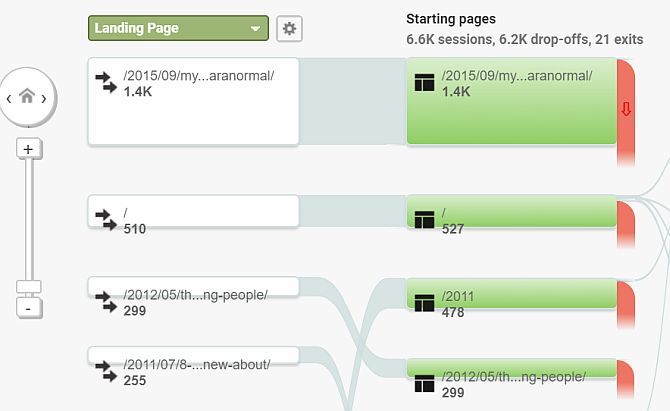
چرا باید به سئو اهمیت بدهیم؟
از نظر بسیاری از افراد بهینهسازی موتور جستجو (سئو) نوعی شعبدهبازی است که در جایی خارج از سایت انجام مییابد. حتی برخی افراد فکر میکنند که سئو نوعی هک غیرقانونی است تا وبسایت از دید رباتهای گوگل جذابتر به نظر برسد. با این که چنین ترفندهای غیرقانونی نیز به هر حال وجود دارند، اما اغلب تکنیکهای سئو صرفاً برخی قواعد معقول هستند که باید روی هر وبسایت در اینترنت استفاده شوند. همچنین برخی رویهها وجود دارند که باید در مورد آنها مراقب باشیم، چون تأثیر بسیار بدی روی رتبهبندی سایت شما دارند گوگل میشوند.
بنا بر نظر افراد باتجربه، سئو چیزی است که شما از همان ابتدای آغاز به کار سایت باید به آن اهمیت بدهید. چون زمانی که همه چیز ساخته شد و نوشتههای بلاگ نزد موتورهای جستجو ایندکس شدند و بازدیدکنندهها و لینکهایی از سایتهای دیگر دریافت کردید، تغییر دادن چیزها دشوار خواهد بود.
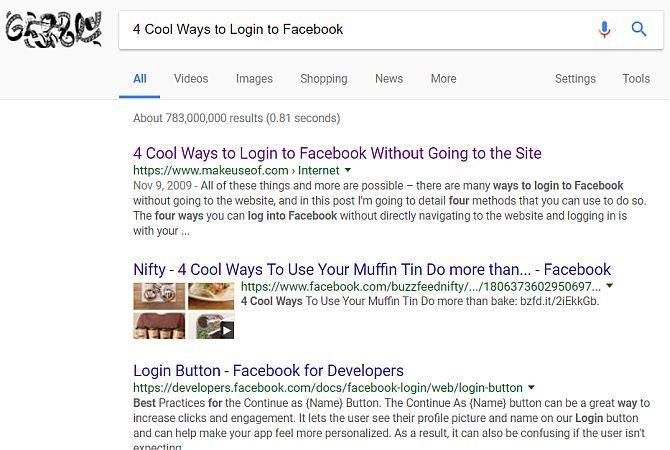
نکته مهم: هیچ کس الگوریتم جستجوی گوگل را به طور کامل نمیداند و از همین رو است که ما در بهترین حالت صرفاً بر اساس حدس و گمانهای خود تلاش میکنیم. ما تنها میتوانیم از یک سری رویههایی که از سوی خود گوگل منتشر شده پیروی گنیم، به تجربیات افراد کارشناس گوش دهیم و تصمیمهای مقتضی را اتخاذ نماییم. در نهایت اغلب موارد مرتبط با سئو چیزهای نامعقولی نیستند و کافی است که شما محتوای باکیفیت بنویسید که به سادگی قابل شناسایی باشد.
نخستین گامهای سئو
برای هر مطلب یک سری کلیدواژه انتخاب کنید و در صورت امکان هر نوشته خود را روی یک موضوع منفرد فوکوس کنید. اگر تعداد زیادی مقالههای باکیفیت بالا را در یک موضوع منفرد بنویسید و این موضوع با محتوای بلاگ و نام دامنه شما مرتبط باشد، در این صورت مطلب شما در این کلیدواژهها رتبه بهتری خواهد گفت. در وقع سئو به همین سادگی است.
اما اگر سایت شما در مورد یک موضوع خاص نباشد چطور؟ در این حالت ملاحظات سئو دشوارتر است. در این حالت تلاش کنید در مورد چند موضوع خاص که دانش و تجربه خوبی در آن موارد دارید بنویسید تا ترافیک زیادی در این موارد به دست آورید که اغلب بازدیدکنندگان منظم هستند.
نوع دیگری از سایت که ممکن است بخواهید داشته باشید یک بلاگ شخصی است که سرویسهای حرفهای ارائه میکند. در این حالت همچنان باید برخی کلیدواژههای خاص را هدف بگیرید، اما در هر حال انتشار منظم و اشتراک دانش تخصصیتان در آن موضوع خاص اهمیت زیادی دارد و شما را به عنوان یک کارشناس متمایز میسازد. بنابراین صرفاً بالا آوردن یک سایت به عنوان «کارت ویزیت» کافی نیست و باید محتوای تازهای را به طور منظم روی سایت خود منتشر کنید.
توصیههای عمومی سئو برای همه سایتها
در صورتی که یک سایت جدید را بالا آوردهاید، نخستین کاری که باید بکنید، خرید یک دامنه شخصی شده، منحصربهفرد و مرتبط با موضوع سایت است. بسته به نوع سایت یا بلاگی که میخواهید بسازید، نام دامنه یک روش خوب برای به دست آوردن رتبههای برتر گوگل است. در واقع نامهای دامنه با تطبیق دقیق یک نشانه کلیدی هستند که گوگل برای شناسایی سایتهای مرتبط با یک موضوع مورد استفاده قرار میدهد. بنابراین توجه داشته باشید که یک نام دامنه کاملاً منطبق با موضوع سایت همواره از دید گوگل بالاتر از هر چیز کلی محسوب میشود، با این حال زیردامنهها اهمیتی در این خصوص ندارند.
تعیین تگهای متای درست برای عنوان و توضیح سایت
عنوان صفحه در مرورگر کاربر در ابتدای صفحه نمایش مییابد و همچنین در نتایج گوگل نمایش خواهد یافت. وردپرس در زمینه ساخت عناوین پیشفرض عملکرد خوبی دارد، اما شما باید از انتخاب عناوین خیلی طولانی خودداری کنید تا ساختار کلی مطالب به هم نخورد. «توضیحات متا» (meta-description) روی بلاگ دیده نمیشود، بلکه از سوی گوگل برای نمایش در صفحه نتایج استفاده میشود. اگر این توضیح تعیین نشده باشد، گوگل تلاش میکند تا بخشی از صفحه را که به نظرش مرتبط با کوئری مورد جستجوی کاربر میآید را در نتایج نمایش دهد. در واقع گوگل همواره این کار را انجام میدهد و در صورتی که فکر کند که بخشی از صفحه با جستجوی کاربر مرتبطتر است، توضیح متایی که شما با تلاش زیاد نوشتهاید را نادیده میگیرد و آن پاراگراف را در نتیجه جستجو نمایش میدهد.
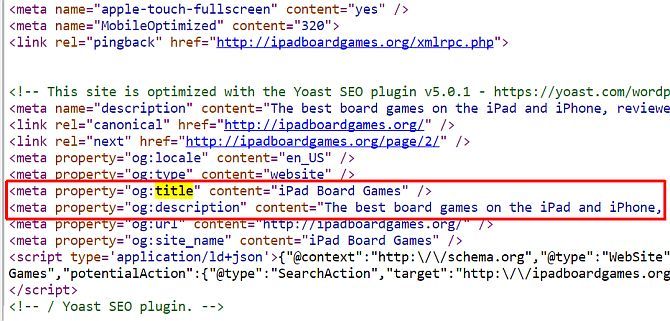
وردپرس به طور پیشفرض امکان درج توضیحات متا را برای نوشتهها و برگهها فراهم نساخته و از این رو باید از یک افزونه به این منظور بهره بگیرید که در ادامه بیشتر توضیح میدهیم.
از تصاویر به نفع خود استفاده کنید
یکی از منابع ترافیک ورودی سایتها که غالباً نادیده گرفته میشود، کاربرانی هستند که از نتایج جستجوی تصاویر گوگل به سایت میرسند. این موضوع به طور خاص در مورد سایتهای خبری بیشتر صدق میکند، اما به طور کلی باید بدانید که میتوانی از قدرت تصاویر به عنوان یک منبع ناشناخته ترافیک برای بهبود ترافیک سایتتان بهره بگیرید. از این رو به طور خاص تگهای ALT و Title تصاویر باید با کلیدواژههای مرتبط پر شوند. برای نمونه اگر سایت شما در مورد تغذیه پرندگان است و تصویری از یک ترکیب غذایی تهیه کردهاید که نام آن DSC1001.jpg است و هیچ تگ ALT یا Title ندارد، با این روش یک فرصت مهم کسب ترافیک روی این موضوع را از دست میدهید.
یک روش آسان برای اطمینان یافتن از کسب این ترافیک آن است که در زمان آپلود کردن تصاویر روی وردپرس از پر شدن این فیلدهای مرتبط با تصویر مطمئن شوید. همچنین برخی افزونههای خاص به این منظور ارائه شدهاند که امکان درج تگهای مرتبط با مطالب هر نوشته را برای تصاویر آن نوشته فراهم میسازند.
از محتوای تکراری یا باکیفیت پایین پرهیز کنید
لازم به ذکر نیست که کپی کردن محتوایی که افراد دیگر تولید کردهاند، کار خوبی نیست، اما سابقاً بسیاری از سایتها با کاویدن فیدهای RSS سایتهای دیگر این کار را انجام میدادند. حتی برخی افزونههای وردپرس عرضه شدهاند که این کار را برای شما انجام میدهند. با این حال شما نباید این اشتباه را مرتکب شوید. این رویه هم اینک از سوی گوگل قابل شناسایی است و نتیجه آن خارج شدن محتوای سایت شما از ایندکس گوگل است. از این رو بسیار مهم است که محتوا را از منابع دیگر کپی و پیست نکنید. ای بدان معنی نیست که شما نمیتوانید ویدئوها را از منابع دیگر در سایت خود قرار دهید و یا با ذکر منبع برخی محتوا یا تصاویر را مورد استفاده قرار دهید، اما باید مطمئن شوید که جز این کار دیگری انجام نمیدهید.
همچنین باید مطمئن شوید که هر صفحه از سایتتان مقدار مناسبی محتوای باکیفیت دارد. گوگل سایتهایی را که محتوای باکیفیت پایین دارند مثلاً مقالاتی که تنها دو یا سه جمله در آن نوشته شده است را جریمه میکند. این بدان معنی است که شما نمیتوانید هر چه به ذهنتان میرسد یا صرفاً یک لینک را به صورت یک نوشته در وردپرس منتشر کنید. در واقع این نباید یک نوشته بلاگ باشد. به این منظور میتوانید از قالبهای دیگری بهره بگیرید یا این که آنها را روی توییتر منتشر کنید. قاعده سرانگشتی خوب این است که یک مطالب وردپرس باید دست کم 300 کلمه داشته باشد.
سئوی وردپرس به کمک افزونهها
Yoast SEO (+) یک افزونه خوب برای سئو است که میتوان روی هر سایتی آن را نصب کرد.
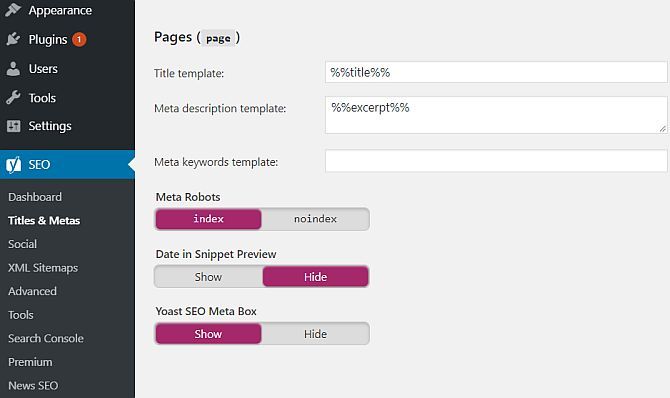
در این بخش برخی کارکردهای این افزونه را توضیح میدهیم.
- بازنویسی تگهای title: با استفاده از این افزونه عناوین نوشتهها در ابتدا میآیند و به این ترتیب میتوانید تگهای سفارشی عنوان را برای هر صفحه خاص یا بایگانی بنویسید.
- ادیتور توضیحات متا: با استفاده از این قابلیت میتوانید توضیحات متای مرتبط را در کل سایت اضافه کنید و صفحهها و برگههای منفرد را ادیت نمایید.
- جلوگیری از انتشار محتوای تکراری: این قابلیت با تعیین تگ rel=canonical موجب میشود که از انتشار مطالب تکراری جلوگیری شود.
- نظارت بر خطای 404: این قابلیت موجب میشود که مطمئن شوید سایت شما عاری از خطا است.
- بهینهسازی نامک: این شاید مهمترین قابلیت این افزونه باشد چون با بهرهگیری از آن میتوانید کلمات کوتاه بیاستفاده را از نامکهای خود حذف کنید تا کوتاهتر و مرتبطتر با موضوع نوشته باشند.
- قابلیتهای اجتماعی: با استفاده از این قابلیتهای افزونه یوست میتوانید به موتورهای جستجو اعلان کنید که شبکههای اجتماعی مرتبط با سایت کدام هستند.
- نقشه سایت XML: این قابلیت یک نقشه سایت برای شما ایجاد میکند.
- سئوی پیشرفته: با بهرهگیری از این بخش افزونه میتوانید مشکلات پیچیدهای مانند منوهای داخلی، نامکهای سفارشی و تنظیمات فید RSS را حل کنید تا سایت شما به عنوان منبع اصلی نوشتهها شناسایی شود.
در واقع افزونه Yoast همه موارد مرتبط با سئو را که ممکن است نیاز داشته باشید حل میکند، اما هر بخش را که نیاز نداشته باشید میتواند غیر فعال کنید. برخی از موارد کاملاً پیشرفته هستند و ممکن است فعلاً به استفاده از آنها نیاز نداشته نباشید، اما زمانی که اطلاعات بیشتری در زمینه سئو کسب کردید، میتوانید مطمئن باشید که برای استفاده از این قابلیتهای پیشرفته لازم نیست از افزونه دیگری کمک بگیرید.
گالری و مدیریت عکس
اگر گاه به گاه نیاز دارید که برخی گالریهای تصاویر را به نوشتههای خود اضافه کنید، وردپرس یک کارکرد گالری درونی دارد و از این رو به افزونه دیگری نیاز ندارید. کافی است عکسها را روی نوشته مناسب آپلود کنید و بدون این که آنها را در نوشته درج کنید از «کد کوتاه» (shortcode) برای درج گالری تصاویر در نوشته استفاده کنید.
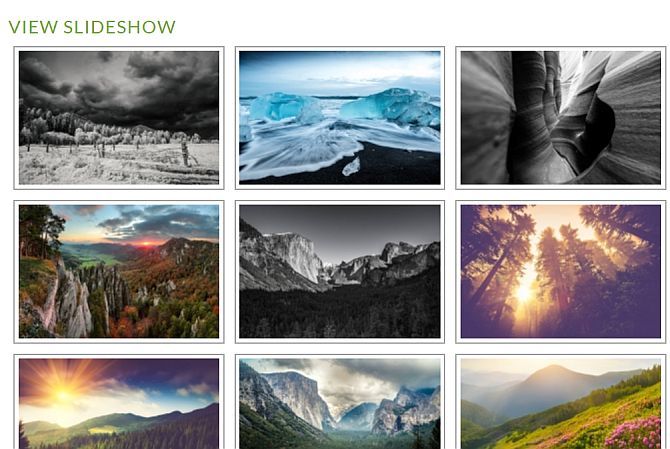
پشتیبانگیری و بازیابی وردپرس
در وردپرس با دو جزء اساسی مواجه هستیم که باید از آنها پشتیبان تهیه کنیم که یکی پایگاه داده و دیگری محتوای آپلود شده است. در این بخش با روشهای مختلف پشتیبانگیری و بازیابی محتوای سایت وردپرسی آشنا خواهیم شد.
پشتیبانگیری از طریق خط فرمان SSH
اگر از طریق SSH (خط فرمان) به سرور خود دسترسی دارید، فرایند تهیه پشتیبان و بازیابی آن بسیار آسان خواهد بود. متأسفانه هاستهای اشتراکی عموماً از دسترسی SSH پشتیبانی نمیکنند و این هم یکی از دلایلی است که چرا بهتر است از VPS شخصی استفاده کنید. با ین حال اگر یک چنین دسترسی دارید فرایند کار به شرح زیر است:
از طریق SSH در سرور لاگین کنید و بسته به وبسروری که استفاده میکنید به دایرکتوری public_html یا httpdocs بروید. (فرض میکنیم شما وردپرس را در ریشه وب سرور نصب کردهاید)
با وارد کردن دستور زیر پایگاه داده را اکسپورت کنید:
mysqldump --add-drop-table -u Username -p DatabaseName > BackupFilename.sql
در دستور فوق، به جای عبارتهای Username و DatabaseName باید به ترتیب نام کاربری و نام پایگاه داده سایت خود را وارد کنید. در صورت تمایل میتوانید نام فایل بکاپ را نیز تغییر دهید. سپس اینتر را بزنید و رمز عبور را وارد کنید. اگر نام کاربری و رمز عبور پایگاه داده را نمیدانید میتوانید فایل wp-config.php را بررسی کنید چون در آغاز راهاندازی وبسایت در این فایل نوشته شدهاند. با استفاده از دستور زیر از پایان یافتن فرایند تهیه پشتیبان دیتابیس مطمئن شوید:
Ls
اینک باید فایل BackupFilename.sql را مشاهده کنید. همه فایلها و دیتابیس اکسپورت شده را با استفاده از دستور Tar زیر فشردهسازی کنید:
tar -vcf FullBackup.tar
گزینههای –vcf موجب میشود که عملیات فشردهسازی به همراه ارائه یک بازخورد بصری در مورد خروجی فشردهسازی نمایش یابد. به این ترتیب یک بکاپ کامل از سایت به دست میآورید که میتوانید از طریق FTP دانلود کنید و یا به یک مکان مطمئن برای نگهداری پشتیبان بفرستید.
بازیابی فایل پشتیبان سایت
برای بازیابی فایل بکاپ نیز باید مراحل زیر را طی کنید. با فرض این که فایل بکاپ به نام FullBackup.tar در ریشه وبسایت ذخیره شده است، با استفاده از دستور زیر آن را از حالت فشرده خارج کنید:
tar -vxf FullBackup.tar
دیتابیس را نیز با استفاده از دستور زیر ریاستور کنید:
mysql -u Username -p DatabaseName < BackupFilename.sql
فرایند کار به همین سادگی است. اکنون سایت شما دوباره قابل دسترسی است. فرایند پشتیبانگیری را میتوان طوری تنظیم کرد که به طور خودکار هر هفته یا هر ماه بدون نیاز به لاگین کردن و وارد کردن دستورات فوق انجام یابد.
پشتیبانگیری با استفاده از افزونهها
در این بخش برخی افزونههایی که به اجرای آسانتر کارهای پشتیبانگیری سایت وردپرسی کمک میکنند آشنا میشویم.
WP-DB-Manager
WP-DB-Manager: (+) افزونهای است که موجب میشود فرایند تهیه بکاپ و همچنین بازیابی سایت به آسانی انجام یابد. این افزونه یک پشتیبان از سایت را در مسیر wp-content/ backup-db قرار میدهد. این یک روش نیمه دستی است و از این رو با این بکاپ سایت را به طور دستی دانلود کنید.
UpdraftPlus
افزونه UpdraftPlus: (+) فرایند تهیه بکاپ از همه فایلهای است و همچنین کل دیتابیس را به طور خودکار اجرا میکند. شما میتوانید آن را زمانبندی کنید تا در بازههای مشخص اقدام به تهیه پشتیبان از سایت بکند. همچنین این افزونه از ارسال بکاپها به گوگل درایو نیز پشتیبانی میکند.
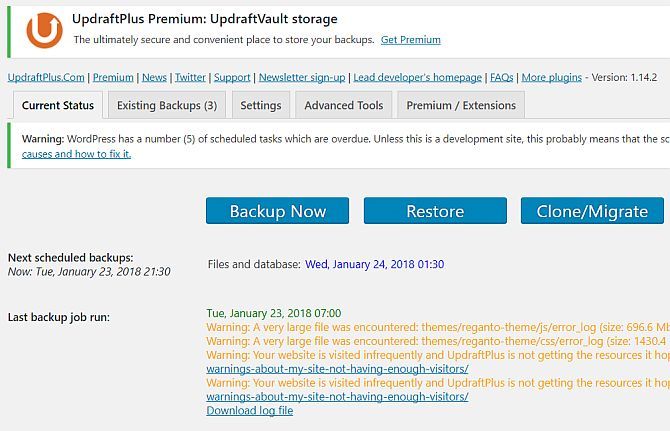
VaultPress
افزونه VaultPress (+)یک سرویس پشتیبانی پریموم است که از سوی سازندگان وردپرس عرضه شده است و پایداری و قابلیت اطمینان خوبی دارد. با این حال این سرویس هزینهای برابر با ماهانه 15 دلار دارد.
پشتیبانگیری و بازیابی دستی
محتوایی که روی سایت قرار میدهید به طور کامل درون پایگاه داده سایت ذخیره میشود، اما هر نوع مدیا، افزونهها و پوستههایی که روی سایت آپلود میکنید در دایرکتوری wp-content قرار خواهند گرفت. فایل مهم دیگر که باید پشتیبان بگیرید فایل wp-config.php در ریشه سایت است. بقیه فایلهای سایت، فایلهای استانداردی هستند که امکان جایگزینی با دانلود مجدد از سایت وردپرس را دارند.
این حرف به آن معنی است که با دانلود کردن کل دایرکتوری وردپرس از طریق FTP میتوانید از سایت خود بکاپ بگیرید، اما بسته به تعداد و اندازه فایلهایی که روی سایت آپلود کردهاید، این کار ممکن است ساعتها به طول بینجامد.
از نظر دیتابیس هم تنها روش دستی تهیه پشتیبان استفاده از PHPMyAdmin از طریق پنل مدیریت هاستینگ است. با این حال اگر از افزونه WP-DB-Manager استفاده بکید، پشتیبان دیتابیس نیز به طور خودکار ایجاد میشود و نیازی به انجام دستی این کار ندارید.
بهینهسازی و مقیاسبندی سایت برای ترافیک بالا
این بخش از مقاله حاضر، آن قدر گسترده و حائز اهمیت است که ارزش دارد خود یک کتاب مستقل باشد، اما ما در این بخش از راهنما تلاش میکنیم به اختصار روشهای مختلف مدیریت سایتهایی که ترافیک بالایی دارند را توضیح دهیم. افراد زیادی تأکید میکند که وردپرس تنها برای بلاگهای کوچک مناسب است، اما این ادعا صحّت ندارد.
وردپرس با بهرهگیری از برخی تکنیکهای خاص میتواند میلیونها درخواست روزانه را مدیریت کند. بسیاری از وبسایتهای بزرگ مانند MakeUseOf به طور کامل روی وردپرس منتشر شدهاند و برای مدیریت ترافیک خود از چند فناوری جانبی نیز کمک میگیرند. زمانی که به 1000 بازدید روزانه دست یافتید، نوبت آن میرسد که کمکم شروع به مقیاسبندی سایت و یا نوعی بهینهسازی آن بکنید.
ارتقای سرور
یکی از بدیهیترین راهکارها برای مقیاسبندی اولیه وبسایت، مهاجرت از هاست اشتراکی به یک سرور مجازی شخصی است. این نخستین گامی است که اگر همچنان رویهاست اشتراکی فعالیت میکنید، باید در نظر داشته باشید، البته این ک راهکار معجزهآسا نیست و تنها مرهمی است که مشکل عملکردی وبسایت با ترافیک بالا را کمی به تعویق میاندازد.
اگر از VPS استفاده کنید، زمانی که نیاز به ارتقای آنی باشد و مثلاً به RAM یا CPU بیشتری نیاز داشته باشید، این کار با سرعت و سهولت بیشتری انجام مییابد. مزیت دیگر داشتن VPS این است که میتوانید از وبسرور سریعتری به نام NGINX کمک بگیرید. NGINX یک وب سرور با عملکرد بالا است که به عنوان جایگزین آپاچی ارائه شده، اما همچنان رایگان است. البته توضیح روش راهاندازی و تنظیم NGINX خارج از حوصله این مقاله است.
میزبانی تصاویر روی شبکههای توزیع محتوا
یکی از عوامل مهم مرتبط با سرعت بارگذاری صفحه، زمانی است که طول میکشد تا تصاویر از سرور بارگذاری شوند. بارگذاری محتوای متنی معمولاً با سرعت بالایی انجام مییابد، اما تصاویر همواره دیرتر لود میشوند.
اگر در سایت شما تصاویر زیادی وجود دارد، زمانی که طول میکشد تا این تصاویر در نوشتهها بارگذاری شوند موجب میشود که کاربر از مطالعه مطلب مأیوس شود و تجربه کاربری بدی داشته باشد. از این رو بهرهگیری از شبکه توزیع محتوای بیرونی (CDN) در این موارد به کمکتان میآید.
CDN-ها مراکز دادهای با سرعت بالا هستند که برای ارائه نسخه آینهای (mirror) از عکسها و کدهای جاوا اسکریپت ساخته شدهاند و این موارد را از نزدیکترین نقطه فیزیکی به کاربر نهایی در اختیار وی قرار میدهند. به این ترتیب تصاویر سایت به صورت آنی برای کاربر بارگذاری میشوند. این فناوری برای هر سایت با ترافیک بالا روی اینترنت یک کلید موفقیت ضروری محسوب میشود.
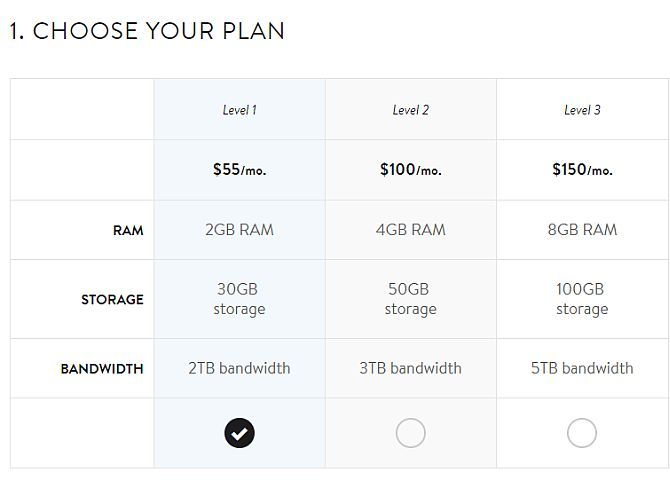
با این که استفاده از CDN نیاز به هزینه اضافی دارد، اما در صورتی که این محتوا را روی سایت خود میزبانی بکنید، باید این هزینه را به روش دیگری به صورت هزینه پهنای باند پرداخت کنید. هزینههای CDN معمولاً چشمگیر نیست مثلاً یک CDN فوق سریع مانند MaxCDN.com برای انتقال هر ترابایت داده 40 دلار هزینه میگیرد، در حالی که سرویس s3 storage آمازون کمی کندتر و البته به مراتب ارزانتر است.
برای استفاده از CDN روی یک سایت وردپرس باید افزونه w3 Total Cache را روی سایت خود نصب کنید. در مورد این افزونه در ادامه بیشتر توضیح میدهیم. یک روش جایگزین برای میزبانی مدیا روی سایتهای CDN این ست که تصاویر را روی سرویسهای رایگان بیرونی مانند Flickr.com یا Loadtr.com میزبانی کنید.
استفاده از کلادفلر برای کاهش درخواستهای تکراری
شاید شگفتزده شوید اگر بدانید که حدود یک سوم درخواستهایی که به یک وبسایت روی اینترنت میرسد یا از سوی رباتهای خرابکار و یا اسکنهای خودکار و یا هر نوع درخواستهای غیر مفید است. با کاستن از تعداد این درخواستها میتوانید مطمئن شوید که محتوای وبسایت را تنها در اختیار کاربران مفید خود قرار میدهید. به این منظور میتوانید از سرویسهای رایگان وبسایت CloudFlare.com استفاده کنید.
زمانی که nameserver-های خود را به کلادفلر منتقل کنید، این سایت به عنوان یک واسطه برای فیلتر کردن درخواستهای نامناسب از سایت شما عمل میکند و بیدرنگ شاهد افزایش چشمگیری در زمان بارگذاری سایت خود خواهید بود. یک نکته دیگر این است که از دید شما این طور به نظر میرسد که گویا همه کاربران وبسایت از سوی سایت کلادفلر میآیند، از این رو باید افزونه کلادفلر را روی سایت نصب کنید تا بتوانید نشانی IP را به درستی گزارش کنید.
افزونه W3 Total Cache
افزونه W3 Total Cache مهمترین افزونه کش کردن برای وردپرس است و آن قدر امکانات مختلفی دارد که ممکن است در زمان مواجهه اولیه کمی سردرگم شوید. در ادامه هر کدام از قابلیتهای افزونه W3 Total Cache را به تفصیل توضیح میدهیم.
- Page Cache: این اصلیترین قابلیت افزونه توتال کش است و در واقع یک کپی استاتیک از نوشتهها و برگههای سایت شما ایجاد میکند که با سرعت بسیار بالاتری در اختیار کاربران سایت قرار میگیرد.
- CDN: این قابلیت افزونه به شما امکان میدهد که نهتنها فایلهای مدیا بلکه همه فایلهای پوسته، گرافیک و کدهای جاوا اسکریپت را روی یک CDN بیرونی میزبانی کنید.
- Object and Database Cache: این قابلیت به طور خاص برای سرورهای کند دیتابیس مفید است و از اجرای مجدد و تکراری یک کوئری به صورت هزاران باره جلوگیری میکند.
- Minification: منظور از Minification کوچکسازی فایلها است. در این فرایند همه فضاهای خالی کدهای جاوا اسکریپت، شکستگی خطوط و کامنتها از کدهای HTML و جاوا اسکریپت حذف میشوند. به طور کلی حالت خودکار کارکرد مناسبی دارد، اما اگر پوسته مورد استفاده شما از فونتهای خاصی استفاده کرده است، باید این کار را به صورت دستی انجام دهید.
- Browser cache and control headers: با این که بخش اعظم اینترنت قابل کش شدن است، اما بسیاری از سایتها به طور پیشفرض روی تنظیم نشدهاند که از این قابلیت بهره بگیرند. این قابلیت شما را مطمئن میسازد که صفحههای سایت هدرهای درستی را به مرورگر کاربر ارسال میکنند و از مرورگر کاربر میخواهند که صفحه بارگذاری شده را به مدت تعیین شده کش کند.
بهینهسازی پایگاه داده
پایگاههای داده ممکن است در اغلب موارد شلوغ شوند. با نوشتن و آپلود مداوم مطالب جدید، بیتهای موقتی در پایگاه داده ایجاد میشود که به نام «سربار» (overhead) شناخته میشوند. این امر میتواند موجب افزایش نمایی حجم دیتابیس شود و در اغلب موارد عملکرد دیتابیس را به شدت کاهش داده یا موجب توقف آن میشود.
از این رو بهینه نگهداشتن جدولهای پایگاه داده امری توصیه شده است. افزونه WP-DB-Manager میتواند این کار را برای شما انجام دهد و همچنین یک رابط کاربری گرافیکی مناسب برای کار با پایگاه داده در اختیار شما قرار میدهد.
نگهداری سایت
نسخههای جدید وردپرس لینکهای بهروزرسانی مفیدی در بخش داشبورد سایدبار ارائه میکند و در این صفحه میتوانید دکمههایی برای بهروزرسانی همه افزونهها و همچنین فایلهای خود وردپرس مشاهده کنید. اما توجه داشته باشید که بدون برخی آمادهسازیها که در ادامه توضیح میدهیم، این بهروزرسانی را اجرا نکنید.
پشتیبانگیری
به مرور که وردپرس پیچیدهتر میشود و مرحله تست بتا طولانیتر میشود، این احتمال وجود دارد که بهروزرسانی وردپرس موجب از کار افتادن سایت شما شود. البته احتمال وقوع این امر به طور کلی بسیار کم است، اما در هر حال علاج واقعه را قبل از وقوع باید کرد. به همین جهت مطالب مطرح شده در بخش پشتیبانگیری این راهنما را دوباره مطالعه کنید و مطمئن شوید که پیش انجام بهروزرسانی، یک نسخه پشتیبان از کل سایت تهیه کردهاید.
ممکن است برخی افزونهها از کار بیفتند
به مرور که وردپرس تکامل مییابد، برخی تابعها که از سوی افزونههای مختلف مورد استفاده قرار میگیرند، متروک میشوند و گاهاً به کلی از وردپرس حذف میشوند با این که این واقعه هم نادر است، اما به هر حال ممکن است یک افزونه موجب شود که پس از ارتقای وردپرس، سایتتان از کار بیفتد، باید به بخش بازیابی این مقاله بروید و از اطلاعات آن برای بازیابی کردن سایت خود استفاده کنید. همچنین ممکن است بخواهید یک افزونه دیگر پیدا کنید تا به جای افزونه متروکشده کارکردهای مورد نظر شما را تأمین کند.
عصبی نشوید
وردپرس به طور کلی یک سیستم پایدار محسوب میشود، اما ممکن است گاهی اوقات امور مطابق انتظار شما پیش نروند. به جز در مواردی که بر اثر یک خطای انسانی کل پایگاه داده را پاک کنید، در باقی موارد مهم نیست که چه نوع خطایی پیش آمده است چون نوشتههای شما به ندرت ممکن است از دست بروند و همواره با اجرای چند گام ساده میتوانید مشکلات پیش آمده را رفع کنید.
سخن پایانی
چنان که در طی این مقاله مشاهده کردید، ساخت سایت با وردپرس رایگان کار بسیار سادهای است. کافی است وردپرس را روی سرور مورد نظر خود نصب کرده و شروع به نوشتن مطالب بکنید. البته موارد و مسائل زیادی وجود دارند که باید در نظر داشته باشید و ما نیز در این مقاله تلاش کردیم این موارد را به طور کامل مورد اشاره قرار دهیم، اما به طور کلی فرایند کار با وردپرس ساده و سراست است.